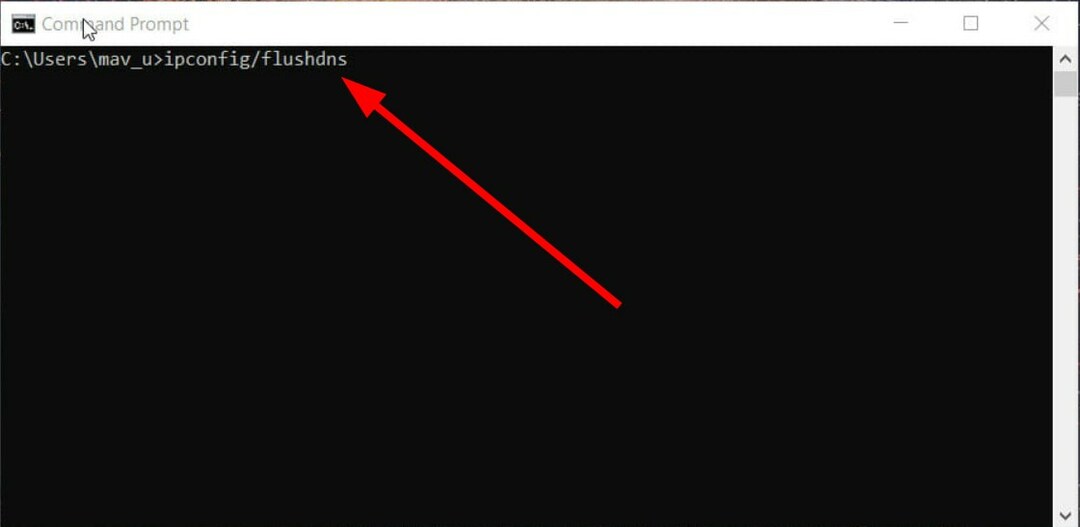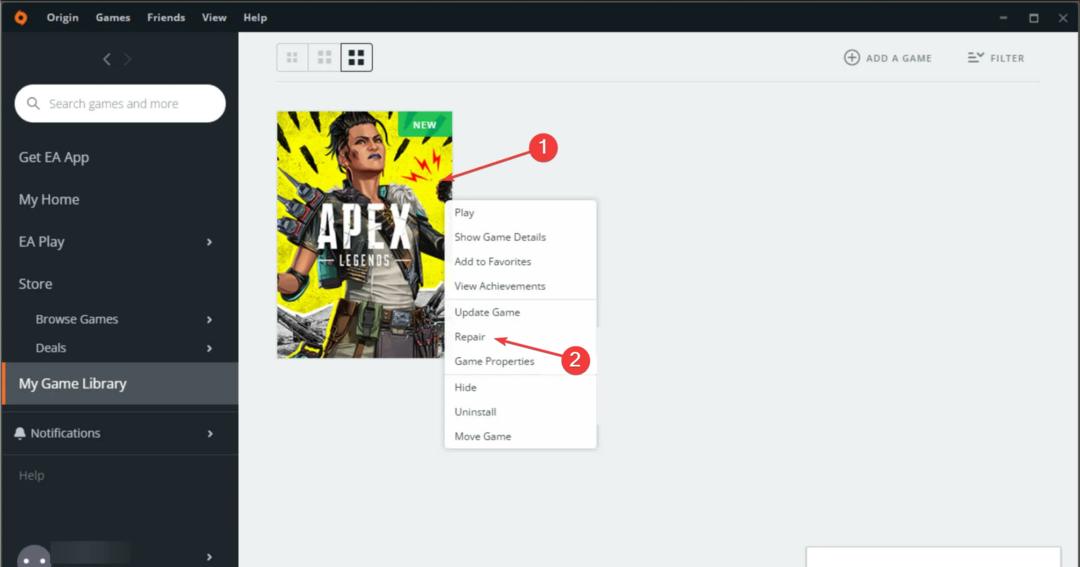- ผู้ใช้บางคนรายงานว่า เมื่ออยู่ในเกม จู่ๆ ขอบสีแดงก็ปรากฏขึ้น และ League of Legends ไม่สามารถขยับกล้องได้อีก
- เมื่อพิจารณาจากการสำรวจฟอรัมของเรา เราจะแสดงวิธีการที่ได้รับคะแนนสูงสุดในการทำให้หน้าจอของคุณทำงานได้อย่างถูกต้อง
- การใช้ตัวเลือกภายในเกมเป็นหนึ่งในวิธีแก้ไขปัญหาที่มีประสิทธิภาพที่สุดที่จะช่วยแก้ไขปัญหานี้
- หาก LoL ยังคงไม่สามารถย้ายหน้าจอด้วยเมาส์ได้ การถอนการติดตั้งและติดตั้งเกมใหม่อาจช่วยแก้ปัญหาของคุณได้ในคราวเดียว

ซอฟต์แวร์นี้จะซ่อมแซมข้อผิดพลาดทั่วไปของคอมพิวเตอร์ ปกป้องคุณจากการสูญหายของไฟล์ มัลแวร์ ความล้มเหลวของฮาร์ดแวร์ และปรับแต่งพีซีของคุณเพื่อประสิทธิภาพสูงสุด แก้ไขปัญหาพีซีและลบไวรัสทันทีใน 3 ขั้นตอนง่ายๆ:
- ดาวน์โหลด Restoro PC Repair Tool ที่มาพร้อมกับเทคโนโลยีที่จดสิทธิบัตร (มีสิทธิบัตร ที่นี่).
- คลิก เริ่มสแกน เพื่อค้นหาปัญหาของ Windows ที่อาจทำให้เกิดปัญหากับพีซี
- คลิก ซ่อมทั้งหมด เพื่อแก้ไขปัญหาที่ส่งผลต่อความปลอดภัยและประสิทธิภาพของคอมพิวเตอร์ของคุณ
- Restoro ถูกดาวน์โหลดโดย 0 ผู้อ่านในเดือนนี้
League of Legends เป็นหนึ่งในเกมที่ได้รับความนิยมมากที่สุด
วีดีโอเกมส์. ดังนั้นการเล่นในสภาวะที่เหมาะสมจึงเป็นสิ่งที่ต้องมีอย่างไรก็ตาม ในขณะที่อยู่ในเกม ผู้ใช้บางคนรายงานว่าจู่ๆ ก็เห็นขอบสีแดงรอบๆ หน้าจอ หลังจากนี้, League of Legends ไม่สามารถขยับกล้องได้อีก
ในเงื่อนไขเหล่านี้ นักเล่นเกมจะต้องเล่นด้วยกล้องที่ล็อคไว้ตลอดทั้งเกม นี่เป็นปัญหาที่น่ารำคาญซึ่งจะทำให้ผู้เล่นไม่สามารถใช้ทักษะที่แท้จริงของตนได้
คู่มือนี้จะแสดงชุดตัวเลือกที่จะช่วยแก้ไขปัญหากล้อง League of Legends ที่คุณประสบอยู่อย่างแน่นอน
ฉันจะย้ายหน้าจอ League of Legends ด้วยเมาส์ได้อย่างไร
1. ใช้ปุ่ม F9
- ไปที่ LoL การตั้งค่า.

- เลือก แป้นลัด, คลิกที่ ปุ่มลัดเพิ่มเติม, จากนั้นเลือก เมนู

- เลือก สลับการล็อกหน้าจอของเมาส์.

League of Legends ให้คุณใช้คีย์เพิ่มเติมที่ทำให้กล้องของคุณเคลื่อนที่ได้ในสภาวะที่เหมาะสม โดยทั่วไปแล้ว ตัวเลือกปุ่ม F9 จะถูกตั้งค่าเป็นค่าเริ่มต้น
อย่างไรก็ตาม สามารถตั้งค่าบนคีย์อื่นได้ ถ้าเป็นเช่นนั้น คุณควรปฏิบัติตามขั้นตอนข้างต้น ปัญหาที่นำเสนอของเราอาจเกิดขึ้นได้หากคุณสุ่มกดปุ่ม F9 บน your แป้นพิมพ์คอมพิวเตอร์.
สิ่งนี้เกี่ยวข้องกับการใช้งานหลายหน้าจอ ดังนั้นเคอร์เซอร์ของเมาส์จะไม่ออกจากเกม หากคุณพบปัญหานี้ สิ่งแรกที่ต้องทำคือเพียงแค่กดปุ่ม F9 อีกครั้ง คุณควรจะสามารถเคลื่อนกล้องไปมาได้อย่างอิสระ
2. ถอนการติดตั้งและติดตั้งเกมใหม่
ถอนการติดตั้ง League of Legends
- เปิด การตั้งค่า.
- ไปที่ แอพ.

- เลือก แอพและคุณสมบัติจากบานหน้าต่างด้านซ้าย

- ที่ด้านขวา ให้เลื่อนลงไปที่ ค้นหารายการนี้ แถบ แล้วพิมพ์ชื่อเกม
- ค้นหาและเลือกเกมของคุณจากนั้นคลิกที่ ถอนการติดตั้ง.
ติดตั้งเกมใหม่
- เปิดเว็บไซต์สนับสนุน RIOT.
- คลิกที่ดาวน์โหลดสำหรับ Windowsปุ่ม.

- ทำตามคำแนะนำบนหน้าจอเพื่อติดตั้งเกม
3. ส่งตั๋วไปที่ทีมสนับสนุน
- ไปที่เว็บไซต์สนับสนุน League of Legends.
- เข้าสู่ระบบด้วย yourข้อมูลประจำตัว LoL.
-
เลื่อนลงมาแล้วคลิกที่ ส่งตั๋วปุ่มสีแดง

-
ในกล่องค้นหา ให้เลือก คำถามทั่วไปของ League of Legends กรอกแถบที่ระบุ จากนั้นคลิกที่ ส่ง ปุ่ม.

เราแน่ใจว่าได้เลือกวิธีการที่มีค่าที่สุดที่จะช่วยให้คุณกำจัดขอบสีแดงและแก้ไขกล้องเคลื่อนที่ของ League of Legends ได้อย่างแน่นอน
หาก LoL ทำงานผิดปกติ คุณสามารถดูคำแนะนำฉบับเต็มเกี่ยวกับวิธีการแก้ไขได้เสมอ League of Legends ล่มใน Windows 10.
เนื่องจากความคิดเห็นของคุณมีความสำคัญต่อเรา โปรดอย่าลังเลที่จะแบ่งปันความคิดของคุณเกี่ยวกับเรื่องนี้ และแสดงความคิดเห็นในส่วนด้านล่าง
 ยังคงมีปัญหา?แก้ไขด้วยเครื่องมือนี้:
ยังคงมีปัญหา?แก้ไขด้วยเครื่องมือนี้:
- ดาวน์โหลดเครื่องมือซ่อมแซมพีซีนี้ ได้รับการจัดอันดับยอดเยี่ยมใน TrustPilot.com (การดาวน์โหลดเริ่มต้นในหน้านี้)
- คลิก เริ่มสแกน เพื่อค้นหาปัญหาของ Windows ที่อาจทำให้เกิดปัญหากับพีซี
- คลิก ซ่อมทั้งหมด เพื่อแก้ไขปัญหาเกี่ยวกับเทคโนโลยีที่จดสิทธิบัตร (ส่วนลดพิเศษสำหรับผู้อ่านของเรา)
Restoro ถูกดาวน์โหลดโดย 0 ผู้อ่านในเดือนนี้